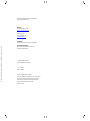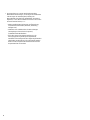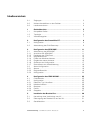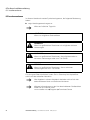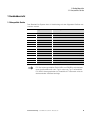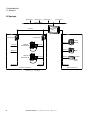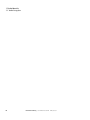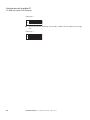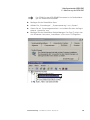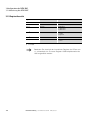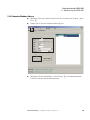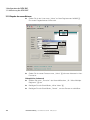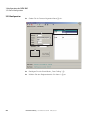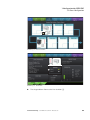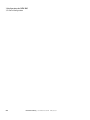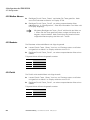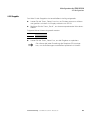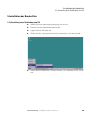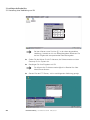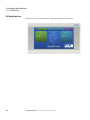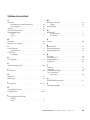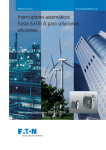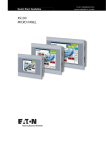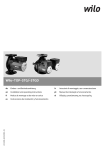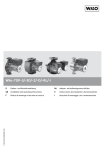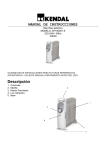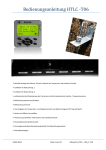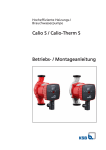Download Datenblatt - Schließen und zu ien
Transcript
Installationsanleitung 04/12 MN01210001Z-DE BreakerVisu Visualisierung und Logging-System für die Energieverteilung Alle Marken- und Produktnamen sind Warenzeichen oder eingetragene Warenzeichen der jeweiligen Titelhalter. Störfallservice Bitte rufen Sie Ihre lokale Vertretung an: http://www.eaton.com/moeller/aftersales oder Hotline After Sales Service: +49 (0) 180 5 223822 (de, en) [email protected] Rückenbreite festlegen! (1 Blatt = 0,106 mm, gilt nur für XBS) (1 Blatt = 0,080 mm für Eberwein Digitaldruck bei 80 g/m2) Originalhandbuch Die deutsche Ausführung dieses Dokuments ist das Originalhandbuch. Übersetzung des Originalhandbuchs Alle nicht deutschen Sprachausgaben dieses Dokuments sind Übersetzungen des Originalhandbuchs. 1. Auflage 2012, Redaktionsdatum 04/12 © 2012 by Eaton Industries GmbH, 53105 Bonn Autor: Daniel Jansen Redaktion: Jutta Kremer Alle Rechte, auch die der Übersetzung, vorbehalten. Kein Teil dieses Handbuches darf in irgendeiner Form (Druck, Fotokopie, Mikrofilm oder einem anderen Verfahren) ohne schriftliche Zustimmung der Firma Eaton Industries GmbH, Bonn, reproduziert oder unter Verwendung elektronischer Systeme verarbeitet, vervielfältigt oder verbreitet werden. Änderungen vorbehalten. Gefahr! Gefährliche elektrische Spannung! Vor Beginn der Installationsarbeiten • Gerät spannungsfrei schalten • Gegen Wiedereinschalten sichern • Spannungsfreiheit feststellen • Erden und kurzschließen • Benachbarte, unter Spannung stehende Teile abdecken oder abschranken. • Die für das Gerät angegebenen Montagehinweise (AWA/IL) sind zu beachten. • Nur entsprechend qualifiziertes Personal gemäß EN 50110-1/-2 (VDE 0105 Teil 100) darf Eingriffe an diesem Gerät/System vornehmen. • Achten Sie bei Installationsarbeiten darauf, dass Sie sich statisch entladen, bevor Sie das Gerät berühren. • Die Funktionserde (FE, PES) muss an die Schutzerde (PE) oder den Potenzialausgleich angeschlossen werden. Die Ausführung dieser Verbindung liegt in der Verantwortung des Errichters. • Anschluss- und Signalleitungen sind so zu installieren, dass induktive und kapazitive Einstreuungen keine Beeinträchtigung der Automatisierungsfunktionen verursachen. • Einrichtungen der Automatisierungstechnik und deren Bedienelemente sind so einzubauen, dass sie gegen unbeabsichtigte Betätigung geschützt sind. • Damit ein Leitungs- oder Aderbruch auf der Signalseite nicht zu undefinierten Zuständen in der Automatisierungseinrichtung führen kann, sind bei der E/A-Kopplung hard- und software-seitig entsprechende Sicherheitsvorkehrungen zu treffen. Eaton Industries GmbH Sicherheitshinweise • Bei 24-Volt-Versorgung ist auf eine sichere elektrische Trennung der Kleinspannung zu achten. Es dürfen nur Netzgeräte verwendet werden, die die Forderungen der IEC 60364-4-41 bzw. HD 384.4.41 S2 (VDE 0100 Teil 410) erfüllen. • Schwankungen bzw. Abweichungen der Netzspannung vom Nennwert dürfen die in den technischen Daten angegebenen Toleranzgrenzen nicht überschreiten, andernfalls sind Funktionsausfälle und Gefahrenzustände nicht auszuschließen. • NOT-AUS-Einrichtungen nach IEC/EN 60204-1 müssen in allen Betriebsarten der Automatisierungseinrichtung wirksam bleiben. Entriegeln der NOT-AUS-Einrichtungen darf keinen Wiederanlauf bewirken. • Einbaugeräte für Gehäuse oder Schränke dürfen nur im eingebauten Zustand, Tischgeräte oder Portables nur bei geschlossenem Gehäuse betrieben und bedient werden. • Es sind Vorkehrungen zu treffen, dass nach Spannungseinbrüchen und -ausfällen ein unterbrochenes Programm ordnungsgemäß wieder aufgenommen werden kann. Dabei dürfen auch kurzzeitig keine gefährlichen Betriebszustände auftreten. Ggf. ist NOT-AUS zu erzwingen. • An Orten, an denen in der Automatisierungseinrichtung auftretende Fehler Personen- oder Sachschäden verursachen können, müssen externe Vorkehrungen getroffen werden, die auch im Fehler- oder Störfall einen sicheren Betriebszustand gewährleisten beziehungsweise erzwingen (z. B. durch unabhängige Grenzwertschalter, mechanische Verriegelungen usw.). • Während des Betriebes können Frequenzumrichter ihrer Schutzart entsprechend spannungsführende, blanke, gegebenenfalls auch bewegliche oder rotierende Teile, sowie heiße Oberflächen besitzen. • Das unzulässige Entfernen der erforderlichen Abdeckung, die unsachgemäße Installation und falsche Bedienung von Motor oder Frequenzumrichter, kann zum Ausfall des Gerätes führen und schwerste gesundheitliche Schäden oder Materialschäden verursachen. • Bei Arbeiten an unter Spannung stehenden Frequenzumrichtern sind die geltenden nationalen Unfallverhütungsvorschriften (z. B. BGV 4) zu beachten. • Die elektrische Installation ist nach den einschlägigen Vorschriften durchzuführen (z. B. Leitungsquerschnitte, Absicherungen, Schutzleiteranbindung). • Alle Arbeiten zum Transport, zur Installation, zur Inbetriebnahme und zur Instandhaltung dürfen nur von qualifiziertem Fachpersonal durchgeführt werden (IEC 60364 bzw. HD 384 oder DIN VDE 0100 und nationale Unfallverhütungsvorschriften beachten). • Anlagen, in die Frequenzumrichter eingebaut sind, müssen ggf. mit zusätzlichen Überwachungs- und Schutzeinrichtungen gemäß den jeweils gültigen Sicherheitsbestimmungen, z. B. Gesetz über technische Arbeitsmittel, Unfallverhütungsvorschriften usw. ausgerüstet werden. Veränderungen der Frequenzumrichter mit der Bediensoftware sind gestattet. • Während des Betriebes sind alle Abdeckungen und Türen geschlossen zu halten. I • Der Anwender muss in seiner Maschinenkonstruktion Maßnahmen berücksichtigen, die die Folgen bei Fehlfunktion oder Versagen des Antriebsreglers (Erhöhung der Motordrehzahl oder plötzliches Stehenbleiben des Motors) begrenzen, so dass keine Gefahren für Personen oder Sachen verursacht werden können, z. B.: – Weitere unabhängige Einrichtungen zur Überwachung sicherheitsrelevanter Größen (Drehzahl, Verfahrweg, Endlagen usw.). – Elektrische oder nichtelektrische Schutzeinrichtungen (Verriegelungen oder mechanische Sperren) systemumfassende Maßnahmen. – Nach dem Trennen der Frequenzumrichter von der Versorgungsspannung dürfen spannungsführende Geräteteile und Leistungsanschlüsse wegen möglicherweise aufgeladener Kondensatoren nicht sofort berührt werden. Hierzu sind die entsprechenden Hinweisschilder auf dem Frequenzumrichter zu beachten. II Inhaltsverzeichnis 0.1 Zielgruppe .................................................................................... 3 0.2 Weitere Handbücher zu den Geräten........................................... 3 0.3 Lesekonventionen........................................................................ 4 1 Geräteübersicht.......................................................................... 5 1.1 Kompatible Geräte ....................................................................... 5 1.2 Topologie...................................................................................... 6 1.3 Verdrahtungsplan ......................................................................... 7 2 Konfiguration des SmartWire-DT ............................................. 9 2.1 Konfiguration ................................................................................ 9 2.2 Adressierung des CAN-Gateways................................................ 9 3 Konfiguration des NZM-XMC.................................................... 11 3.1 3.1.1 3.1.2 3.1.3 3.1.4 3.1.5 3.1.6 3.1.7 Adressierung des NZM-XMC ....................................................... Anschluss des NZM-XMC ............................................................ Festlegen des COM-Ports............................................................ Registerübersicht ......................................................................... Finden der Modbus-Adresse........................................................ Eingabe der neuen Adresse ......................................................... Speichern der Konfiguration......................................................... Kontrollieren der Adressänderung................................................ 11 11 12 14 15 16 17 18 3.2 3.2.1 3.2.2 3.2.3 Alarm-Konfiguration...................................................................... Alarme.......................................................................................... Registerübersicht ......................................................................... Konfiguration ................................................................................ 19 19 19 20 4 Konfiguration des IZMX-MCAM ............................................... 25 4.1 CAM-Module................................................................................ 25 4.2 4.2.1 4.2.2 4.2.3 4.2.4 4.2.5 Konfiguration ................................................................................ Übersicht Typ U-Auslöser ............................................................ Modbus-Adresse.......................................................................... Baudrate....................................................................................... Parität ........................................................................................... Stoppbits ...................................................................................... 5 Installation der BreakerVisu...................................................... 29 5.1 Herstellung einer Verbindung zum XV ......................................... 29 5.2 Übertragung des BreakerVisu auf das XV .................................... 31 5.3 Startbildschirm ............................................................................. 32 Installationsanleitung 04/12 MN01210001Z-DE www.eaton.com 25 25 26 26 26 27 1 2 Installationsanleitung 04/12 MN01210001Z-DE www.eaton.com 0 Zu dieser Installationsanleitung 0.1 Zielgruppe 0 Zu dieser Installationsanleitung Die vorliegende Installationsanleitung beschreibt die Konfiguration und Installation des BreakerVisu-Systems. Diese dient zum Visualisieren und Protokollieren der Betriebsdaten von Niederspannungsschaltanlagen in Verbindung mit Leistungsschaltern dient. 0.1 Zielgruppe Lesen Sie dieses Handbuch bitte sorgfältig durch, bevor Sie das BreakerVisuSystem installieren und in Betrieb nehmen. Das Handbuch richtet sich an Ingenieure und Elektrotechniker. Für die Inbetriebnahme werden elektrotechnische Fachkenntnisse vorausgesetzt. 0.2 Weitere Handbücher zu den Geräten • SmartWire-DT Gateway: MN05013002Z-DE • NZM-XSWD-704: L05006005Z • Serie NRX TripUnit Typ U: L01301001G • Serie NRX MCAM-Modul: L01301034 • NZM-XMC: MN01219001Z-DE • XV100-Handbuch: MN04802004Z-DE Für ein schnelles Auffinden geben Sie bitte unter http://www.eaton.com/moeller → Support als Suchbegriff die Dokumentationsnummer ein. Installationsanleitung 04/12 MN01210001Z-DE www.eaton.com 3 0 Zu dieser Installationsanleitung 0.3 Lesekonventionen 0.3 Lesekonventionen In diesem Handbuch werden Symbole eingesetzt, die folgende Bedeutung haben: ▶ zeigt Handlungsanweisungen an. → Weist auf nützliche Tipps hin. ACHTUNG Warnt vor möglichen Sachschäden. VORSICHT WARNUNG GEFAHR Warnt vor gefährlichen Situationen mit möglichen leichten Verletzungen. Warnt vor gefährlichen Situationen, die möglicherweise zu schweren Verletzungen oder zum Tod führen. Warnt vor gefährlichen Situationen, die zu schweren Verletzungen oder zum Tod führen. Für eine gute Übersichtlichkeit finden Sie im Seitenkopf die Kapitelüberschrift und den aktuellen Abschnitt. 4 → Alle Angaben in diesem Handbuch beziehen sich auf die hier dokumentierten Hard- und Software-Versionen. → Weitere Informationen zu den hier beschriebenen Gerätereihen finden Sie im Internet unter: www.moeller.net → Support → Download Center Installationsanleitung 04/12 MN01210001Z-DE www.eaton.com 1 Geräteübersicht 1.1 Kompatible Geräte 1 Geräteübersicht 1.1 Kompatible Geräte Das BreakerVisu-System kann in Verbindung mit den folgenden Geräten verwendet werden. Bestell-Nr. Typ Beschreibung 142538 XV-102-D6-70TWRC-10 7" Touchpanel 116307 EU5C-SWD-CAN SWD CANopen Gateway 135530 NZM-XSWD-704 SWD-Modul für NZM Schalter 122892 IZMX-MCAM Modbus-Modul für Serie NRX 124236 IZM-MMINT Modbus-Modul für IZM26 Schalter 156641 NZM2-XMC-MB-250 XMC Mess- und Kommunikationsmodul bis 250A 129961 NZM2-XMC-MB XMC Mess- und Kommunikationsmodul bis 300A 129962 NZM3-XMC-MB XMC Mess- und Kommunikationsmodul bis 500A 153141 NZM3-XMC-KIT-630 XMC Mess- und Kommunikationsmodul bis 630A 156642 NZM2-4-XMC-MB-250 XMC Mess- und Kommunikationsmodul bis 250A, 4-polig 129965 NZM2-4-XMC-MB XMC Mess- und Kommunikationsmodul bis 300A, 4-polig 129966 NZM3-4-XMC-MB XMC Mess- und Kommunikationsmodul bis 500A, 4-polig 129968 NZM-XMC-AC XMC Spannungsversorgung 24V auf 230V 158562 NZM-XMC-USB485 XMC USB zu RS485 Converter zur Konfiguration → Für die Leistungsschalter-Serien NRX und IZM26 ist mindestens eine Auslöseelektronik vom Typ U oder vom Typ P erforderlich. Für NZM Leistungsschalter im SmartWire-DT Netzwerk wird ein elektronischer Auslöser benötigt. Installationsanleitung 04/12 MN01210001Z-DE www.eaton.com 5 1 Geräteübersicht 1.2 Topologie 1.2 Topologie Web Browser 1 Web Browser 2 Web Browser 3 Web Browser x Ethernet TCP/IP Multi-Break er Display CANopen HMI/PLC XV100 CAN Gateway 1 CAN Gateway 2 Address 1 Address 9 NZM2/3/4 + NZM-XSWD-704 Address 1 Address 2 Address 10 NZM2/3/4 + NZM-XSWD-704 Address 16 Address 2 Address 3 Address 8 Address 32 Abbildung 1: Topologie Installationsanleitung IZM26 NZM-XMC for NZM2... NZM3... Modbus RTU Network SmartWire-DT Network 6 IZMX16 IZMX40 04/12 MN01210001Z-DE www.eaton.com 1 Geräteübersicht 1.3 Verdrahtungsplan 1.3 Verdrahtungsplan XV 102-D6-70TWRC-10 SmartWire-DT 7B 5 GND 3A 120 Ω ± 5% ① TB2-1 B NZM-XMC-MB 4 GND 5B 6A RS485 7 CAN-H 3 GND 2 CAN-L TB2-4 Shield CANopen TB2-2 A IZMX-MCAM ⑥ ≦ 8 NZM-XSWD-704 120 Ω ± 5% ③ 120 Ω ± 5% ① 5 4 9 3 8 2 7 1 5 6 4 9 ④ 3 8 2 7 1 6 ④ CANopen ⑦ 7 CAN-H 3 GND 2 CAN-L 5 4 9 3 8 2 7 1 6 ⑤ ④ ⑤ 120 Ω ± 5% ② ≦ 2 EU5C-SWD-CAN SmartWire-DT CANopen Modbus RTU Abbildung 2: Verdrahtungsplan a b c d e f g Widerstand im Stecker Widerstand im Gateway Abschlusswiderstand D-Sub-Buchse: SUBCON-PLUS F2 von Phoenix Contact (empfohlen) Modbus und CAN-Leitung von Lappkabel UNITRONIC® BUS LD, (2 x 2 x 0,22) (empfohlen) Mobus B muss auf IZMX-MCAM Klemme A geführt werden. Optionales zweites EU5C-SWD-CAN parallel anklemmen. → Die Verdrahtung erfolgt bauseits. Es existieren keine konfektionierten Kabel. Installationsanleitung 04/12 MN01210001Z-DE www.eaton.com 7 1 Geräteübersicht 1.3 Verdrahtungsplan 8 Installationsanleitung 04/12 MN01210001Z-DE www.eaton.com 2 Konfiguration des SmartWire-DT 2.1 Konfiguration 2 Konfiguration des SmartWire-DT 2.1 Konfiguration ▶ Verbinden Sie das CAN-Gateway mit dem XV100. ▶ Schließen Sie den SmartWire-DT Teilnehmer an die SmartWire-DT Leitung an. ▶ Schließen Sie die SmartWire-DT Leitung an das CAN-Gateway an. ▶ Stellen Sie für das erste Gateway am CAN-Gateway Adresse 2 ein. ▶ Wenn erforderlich, wiederholen Sie diesen Vorgang und stellen Sie für das zweite Gateway Adresse 3 ein. ▶ Drücken Sie die Taste „Config“ am Gateway, um die automatische Konfiguration des SmartWire-DT automatisch zu starten. 2.2 Adressierung des CAN-Gateways Stellen Sie am Gateway die CANopen-Adresse (Node address) über die DIPSchalter 3 - 8 ein. → Der DIP-Schalter befindet sich unter einer Abdeckung auf der rechten Seite des Gateways. Gültige Adressen sind 1 - 32. ON OFF 1 2 3 4 5 6 7 8 1 2 4 8 16 32 Node Adress Abschlusswiderstand ▶ Wenn Sie zwei Gateways verwenden, stellen Sie diese wie folgt ein: Gateway 1 ON OFF 1 2 3 4 5 Installationsanleitung 6 7 8 04/12 MN01210001Z-DE www.eaton.com 9 2 Konfiguration des SmartWire-DT 2.2 Adressierung des CAN-Gateways Gateway 2 ON OFF ▶ 1 2 3 4 5 6 7 8 Wenn Sie nur ein Gateway verwenden, stellen Sie die Adresse wie folgt ein: Gateway 1 ON OFF 10 1 2 3 4 5 Installationsanleitung 6 7 8 04/12 MN01210001Z-DE www.eaton.com 3 Konfiguration des NZM-XMC 3.1 Adressierung des NZM-XMC 3 Konfiguration des NZM-XMC 3.1 Adressierung des NZM-XMC Nachfolgend wird die Adressierung des NZM-XMC beschrieben. 3.1.1 Anschluss des NZM-XMC ▶ Schließen Sie den USB-RS485-Converter (SAP-Nr. 158562) an Ihren Computer und an das XMC-Modul an. ▶ Installieren Sie den Treiber, der sich auf der mitgelieferten CD befindet. ▶ Starten Sie das Programm ModbusMat. → Das Programm ModbusMat ist unter ftp://ftp.moeller.net/CIRCUIT_BREAKER/KOMMUNIKATION/ XMC_Measuring/Tools/XMC_Config_ModbusMAT/ oder als Freeware unter http://www.ataytugal.com/modbusmat.htm erhältlich. Installationsanleitung 04/12 MN01210001Z-DE www.eaton.com 11 3 Konfiguration des NZM-XMC 3.1 Adressierung des NZM-XMC 3.1.2 Festlegen des COM-Ports ▶ ▶ Betätigen Sie in der oberen linken Ecke des Fensters das Symbol „Initial Comm Parameters“ ①. Ein neues Fenster öffnet sich. Geben Sie bei „Port“ ② den gewünschten Wert ein. ① ② 12 Installationsanleitung 04/12 MN01210001Z-DE www.eaton.com 3 Konfiguration des NZM-XMC 3.1 Adressierung des NZM-XMC → ▶ ▶ Der COM-Port des USB-RS485-Converters ist im Geräte-Manager von Windows einzusehen. Betätigen Sie die Schaltfläche Start. Wählen Sie „Einstellungen“, „Systemsteuerung“ und „System“. ▶ Gehen Sie auf „Systemeigenschaften“ und wählen Sie dann die Registerkarte „Hardware“ aus. ▶ Betätigen Sie die Schaltfläche Geräte-Manager. Der Port ① wird in der sich öffnenden Liste unter „Anschlüsse“ (Com und LPT) aufgeführt. ① Installationsanleitung 04/12 MN01210001Z-DE www.eaton.com 13 3 Konfiguration des NZM-XMC 3.1 Adressierung des NZM-XMC 3.1.3 Registerübersicht Register Variable Wertebereich 1000H1) Protokoll 0 - Modbus 1000L2) Geräteadresse 1 – 255 (Standardwert: 2) 1001H1) Baudrate 0: 9600 kBit/s 1: 19200 kBit/s 2: 28400 kBit/s 1001L2) Parität 0: nein (Standardwert) 1: gerade 2: ungerade 1002H1) Datenbits 1 -8 Bit 1002L2) Stoppbits 0: 1 Bit (Standardwert) 1: 2 Bits 1) H = High Byte 2) L = Low Byte → 14 Beachten Sie, dass bei der Anwahl der Register ein Offset von +1 zu beachten ist. So muss Register 1000 beispielsweise als 1001 angewählt werden. Installationsanleitung 04/12 MN01210001Z-DE www.eaton.com 3 Konfiguration des NZM-XMC 3.1 Adressierung des NZM-XMC 3.1.4 Finden der Modbus-Adresse ▶ ▶ Betätigen Sie in der oberen linken Ecke des Fensters das Symbol „Open Port“ ①. Geben Sie im Fenster folgende Werte ② ein: ① ② ③ ▶ Betätigen Sie die Schaltfläche „Start Polling“ ③. Im nebenstehenden Fenster erscheint die Modbus-Adresse. Installationsanleitung 04/12 MN01210001Z-DE www.eaton.com 15 3 Konfiguration des NZM-XMC 3.1 Adressierung des NZM-XMC 3.1.5 Eingabe der neuen Adresse ▶ Gehen Sie in der Liste unter „Value“ auf den Registerwert 0x0002 ①. Ein neues Eingabefenster öffnet sich. ① ④ ② ③ ▶ Geben Sie im neuen Fenster unter „Value“ ② die neue Adresse im HexFormat an. Beispiel hier: Adresse 3 ▶ ▶ ▶ 16 Wählen Sie unter „Function“ das Kontrollkästchen „16 - Write Multiple Registers“ ③ aus. Betätigen Sie die Schaltfläche „Write Value“ ④. Betätigen Sie die Schaltfläche „Cancel“, um das Fenster zu schließen. Installationsanleitung 04/12 MN01210001Z-DE www.eaton.com 3 Konfiguration des NZM-XMC 3.1 Adressierung des NZM-XMC 3.1.6 Speichern der Konfiguration ▶ Geben Sie im Fenster folgende Werte ① ein: ① ④ ② ③ ⑤ ▶ Gehen Sie in der Liste unter „Value“ auf den Wert 0. Ein Eingabefenster öffnet sich. ▶ Wählen Sie bei „Value“ ② das Kontrollkästchen „True“ aus. ▶ ▶ ▶ Wählen Sie unter „Function“ das Kontrollkästchen „05 – Write Single Coil“ ③ aus. Betätigen Sie die Schaltfläche „Write Value“ ④, um die Konfiguration zu speichern. Betätigen Sie anschließend die Schaltfläche „Cancel“, um das Menü zu verlassen. → Nach dem Setzen des Coils wird aufgrund der Adressänderung im Read-Status ⑤ ein Timeout angezeigt. Installationsanleitung 04/12 MN01210001Z-DE www.eaton.com 17 3 Konfiguration des NZM-XMC 3.1 Adressierung des NZM-XMC 3.1.7 Kontrollieren der Adressänderung ▶ Wählen Sie eine neue Slave-ID an, um die Adressänderung zu überprüfen. Beispiel hier: Adresse 3 ▶ Geben Sie im Fenster folgende Werte ① ein: ② ① ▶ 18 Wenn der Wert unter Value nun, entsprechend dem Beispiel Adresse 3, 0x0003 ② lautet, wurde die Adresse erfolgreich geändert. Installationsanleitung 04/12 MN01210001Z-DE www.eaton.com 3 Konfiguration des NZM-XMC 3.2 Alarm-Konfiguration 3.2 Alarm-Konfiguration Nachfolgend wird die Alarm-Konfiguration für das NZM-XMC beschrieben. 3.2.1 Alarme Das BreakerVisu-System verfügt über eine Anzeige für zwei XMC-Alarme. Diese Alarme können beispielsweise analog zur Lastwarnfunktion des NZM Leistungsschalters im SmartWire-DT Netzwerk eingesetzt werden. 3.2.2 Registerübersicht Folgende Registerbereiche können für die Alarm-Konfiguration in der BreakerVisu verwendet werden: Nr. des Alarms Register-Bereich 1 1150 - 1155 2 1160 - 1165 → Beachten Sie, dass bei der Anwahl der Register ein Offset von +1 zu beachten ist. So muss Register 1150 beispielsweise als 1151 angewählt werden. Für die Konfiguration sind jeweils sechs Register erforderlich. Register Variable Wertebereich 1150, 1151 Höchstwert Je nach Parameter (Standardwert: 0) 1152, 1153 Mindestwert Je nach Parameter (Standardwert: 0) 1154 Verzögerung 0 – 9999 Sekunden (Standardwert: 0) 1155 H1) Parametercode 1 - 48 1155 L2) Ausgang 0 - 10 1) H = High Byte 2) L = Low Byte Installationsanleitung 04/12 MN01210001Z-DE www.eaton.com 19 3 Konfiguration des NZM-XMC 3.2 Alarm-Konfiguration 3.2.3 Konfiguration ▶ Geben Sie im Fenster folgende Werte ① ein: ③ ① ② ▶ ▶ 20 Betätigen Sie die Schaltfläche „Start Polling“ ②. Wählen Sie den Registerbereich für Alarm 1 ③ an. Installationsanleitung 04/12 MN01210001Z-DE www.eaton.com 3 Konfiguration des NZM-XMC 3.2 Alarm-Konfiguration ② ① Die sechs für die Konfiguration erforderlichen Register werden in der nebenstehenden Liste angezeigt. Die Register 1151 und 1152 des Höchstwertes werden in Form eines Doppelwortes ① dargestellt. In diesem Szenario soll Alarm 150A an L1 auslösen. Geben Sie nun den Stromwert ② direkt in mA ein. Beispiel hier: 150000 → Weitere Informationen können Sie in dem XMC-Handbuch MN0121900Z aus dem Kapitel „Elektrische Parameter“ entnehmen. Installationsanleitung 04/12 MN01210001Z-DE www.eaton.com 21 3 Konfiguration des NZM-XMC 3.2 Alarm-Konfiguration ② ① ▶ ▶ Ändern Sie die Einstellung bei Display zu Hex ①. Tragen Sie den Parametercode 2 für den Strom L1 im High Byte des Registers 1155 + 1 ein ②. Value: 0x0201 High Byte (Parameter): 02 Low Byte (Alarmausgang 1): 01 ▶ Speichern Sie die Konfiguration wie unter → Abschnitt „3.1.6 Speichern der Konfiguration“, Seite 17 beschrieben. ▶ Wiederholen Sie den Vorgang optional für den zweiten Alarm in den Registern 1160 bis 1165. ▶ Schließen Sie das XMC an die BreakerVisu an. → 22 Die Alarme werden jetzt auf dem XV100 Touchscreen-Panel angezeigt. Installationsanleitung 04/12 MN01210001Z-DE www.eaton.com 3 Konfiguration des NZM-XMC 3.2 Alarm-Konfiguration ① Abbildung 3: Übersichtsseite ① Abbildung 4: Unterseite ▶ Die eingestellten Alarme sind hier sichtbar ①. Installationsanleitung 04/12 MN01210001Z-DE www.eaton.com 23 3 Konfiguration des NZM-XMC 3.2 Alarm-Konfiguration 24 Installationsanleitung 04/12 MN01210001Z-DE www.eaton.com 4 Konfiguration des IZMX-MCAM 4.1 CAM-Module 4 Konfiguration des IZMX-MCAM 4.1 CAM-Module Alle CAM-Module werden über die Auslöseelektronik Trip Unit 520 des jeweiligen Auslösers des IZMX Leistungsschalters konfiguriert. → Sie benötigen für die Konfiguration kein zusätzliches Werkzeug. 4.2 Konfiguration Nachfolgend wir die Konfiguration bei einem Type U-Auslöser gezeigt. Die Konfiguration bei einem Typ P-Auslöser erfolgt am Vollgrafik-Display. Folgende Parameter müssen auf dem MCAM eingestellt werden: Modbus-Adresse SP 00 1 - 247 Baudrate SP 01 0-3 Parität SP 02 0-2 Stoppbits SP 03 0-1 4.2.1 Übersicht Typ U-Auslöser → Im Display werden standardmäßig die Ströme der drei Phasen und gegebenenfalls des Neutralleiters angezeigt. ① ② a Scroll: Mit dieser Taste können Sie die Werte für die verschiedenen Parameter einstellen. b Reset: Mit dieser Taste gelangen Sie zu den Parametereinstellungen, wechseln von einem Parameter zum anderen und speichern am Ende durch Loslassen alle Parameter. Installationsanleitung 04/12 MN01210001Z-DE www.eaton.com 25 4 Konfiguration des IZMX-MCAM 4.2 Konfiguration 4.2.2 Modbus-Adresse ▶ Betätigen Sie die Taste „Reset“ und halten Sie Taste gedrückt. Nach etwa fünf Sekunden erscheint im Display SP 00. ▶ Betätigen Sie die Taste „Scroll“, um einen entsprechenden Wert (→ Abschnitt „4.2 Konfiguration“, Seite 25) einzustellen. Der Wert wird im Display angezeigt. → Mit jedem Betätigen der Taste „Scroll“ erhöht sich der Wert um 1. Wenn Sie die Taste gedrückt halten, steigen die Werte erst langsam, dann schneller. Nach Erreichung des jeweils höchstmöglichen Wertes springt der Wert auf 1 zurück. 4.2.3 Baudrate Die Baudrate wird anschließend wie folgt eingestellt. ▶ Lassen Sie die Taste „Reset“ kurz los, um Sie dann erneut zu drücken und gedrückt zu halten. Im Display erscheint nun SP 01. ▶ Betätigen Sie die Taste „Scroll“, um einen entsprechenden Wert einzustellen. Folgende Werte können eingestellt werden: 0 1200 baud 1 4800 baud 2 9600 baud 3 19200 baud 4.2.4 Parität Die Parität wird anschließend wie folgt einstellt. ▶ Lassen Sie die Taste „Reset“ kurz los, um Sie dann erneut zu drücken und gedrückt zu halten. Im Display erscheint nun SP 02. ▶ Betätigen Sie die Taste „Scroll“, um einen entsprechenden Wert einzustellen. Folgende Werte können eingestellt werden. 26 0 keine 1 ungerade 2 gerade Installationsanleitung 04/12 MN01210001Z-DE www.eaton.com 4 Konfiguration des IZMX-MCAM 4.2 Konfiguration 4.2.5 Stoppbits Der Wert für die Stoppbits wird anschließend wie folgt eingestellt. ▶ Lassen Sie die Taste „Reset“ kurz los, um Sie dann erneut zu drücken und gedrückt zu halten. Im Display erscheint nun SP 03. ▶ Betätigen Sie die Taste „Scroll“, um einen entsprechenden Wert einzustellen. Folgende Werte können eingestellt werden: 0 1 bit 1 2 bit ▶ Lassen Sie die Taste „Reset“ los, um alle Eingaben zu speichern. → Sie müssen bei jeder Einstellung alle Setpoints (SP) durchgehen, um die Änderungen anschließend speichern zu können. Installationsanleitung 04/12 MN01210001Z-DE www.eaton.com 27 4 Konfiguration des IZMX-MCAM 4.2 Konfiguration 28 Installationsanleitung 04/12 MN01210001Z-DE www.eaton.com 5 Installation der BreakerVisu 5.1 Herstellung einer Verbindung zum XV 5 Installation der BreakerVisu 5.1 Herstellung einer Verbindung zum XV ▶ ▶ ▶ Stellen Sie eine Spannungsversorgung zum XV her. Richten Sie eine Ethernetverbindung ein. Legen Sie eine SD-Karte ein. ▶ Öffnen Sie die „Network and Dial-up Connections“ auf dem XV100. ▶ Gehen Sie auf ONBOARD, um das Fenster „FEC Ethernet Driver“ zu öffnen. Installationsanleitung 04/12 MN01210001Z-DE www.eaton.com 29 5 Installation der BreakerVisu 5.1 Herstellung einer Verbindung zum XV ① → ▶ Geben Sie die Werte für die IP-Adresse, die Subnetzmaske und den Gateway für Ihr System ein. ▶ Bestätigen Sie Ihre Eingaben mit OK. → ▶ 30 Bei den Werten unter Position ①, in der oben dargestellten Abbildung, handelt es sich um Beispielangaben! Beachten Sie bei der Eingabe die entsprechenden Betriebsangaben. Sie können die IP-Adresse nachträglich im BreakerVisu über Menü/Extras ändern. Starten Sie den FTP-Server, wie in nachfolgender Abbildung gezeigt. Installationsanleitung 04/12 MN01210001Z-DE www.eaton.com 5 Installation der BreakerVisu 5.2 Übertragung des BreakerVisu auf das XV 5.2 Übertragung des BreakerVisu auf das XV ▶ Starten Sie auf Ihrem Computer ein FTP-Programm , zum Beispiel Filezilla oder greifen Sie über den Windows Explorer darauf zu. ② ① ④ ③ ▶ ▶ ▶ ▶ Geben Sie die IP-Adresse des Gerätes ① ein. Betätigen Sie die Schaltfläche Verbinden ②. Kopieren Sie alle Dateien aus dem Installationsordner ③ von Ihrem Computer in den Ordner Internal Storage ④ auf dem XV100. Starten Sie das XV100 erneut. Installationsanleitung 04/12 MN01210001Z-DE www.eaton.com 31 5 Installation der BreakerVisu 5.3 Startbildschirm 5.3 Startbildschirm BreakerVisu startet automatisch. Folgender Bildschirm erscheint. 32 Installationsanleitung 04/12 MN01210001Z-DE www.eaton.com Stichwortverzeichnis A Adresse Kontrolle der Adressänderung . . . . . . . . . . . 18 neu eingeben . . . . . . . . . . . . . . . . . . . . . . . . . 16 Alarme . . . . . . . . . . . . . . . . . . . . . . . . . . . . . . . . . . . 19 Alarm-Konfiguration . . . . . . . . . . . . . . . . . . . . . . . . 19 Auslöseelektronik Typ P . . . . . . . . . . . . . . . . . . . . . . . . . . . . . . . . . 5 Typ U . . . . . . . . . . . . . . . . . . . . . . . . . . . . . . . . . 5 M Modbus-Adresse . . . . . . . . . . . . . . . . . . . . . . . . . . 26 finden . . . . . . . . . . . . . . . . . . . . . . . . . . . . . . . . 15 ModbusMat . . . . . . . . . . . . . . . . . . . . . . . . . . . . . . 11 B Baudrate . . . . . . . . . . . . . . . . . . . . . . . . . . . . . . . . . 26 BreakerVisu-System . . . . . . . . . . . . . . . . . . . . . . . 19 P Parität . . . . . . . . . . . . . . . . . . . . . . . . . . . . . . . . . . . 26 C CAN-Gateway . . . . . . . . . . . . . . . . . . . . . . . . . . . . . 9 Adressierung . . . . . . . . . . . . . . . . . . . . . . . . . . . 9 COM-Port Festlegen . . . . . . . . . . . . . . . . . . . . . . . . . . . . . 12 D DIP-Schalter . . . . . . . . . . . . . . . . . . . . . . . . . . . . . . . 9 E Ethernetverbindung . . . . . . . . . . . . . . . . . . . . . . . . 29 F FTP-Server . . . . . . . . . . . . . . . . . . . . . . . . . . . . . . . 30 G Gateway 1 . . . . . . . . . . . . . . . . . . . . . . . . . . . . . . . . 9 Gateway 2 . . . . . . . . . . . . . . . . . . . . . . . . . . . . . . . 10 I IP-Adresse . . . . . . . . . . . . . . . . . . . . . . . . . . . . 30, 31 N NZM-XMC Adressierung . . . . . . . . . . . . . . . . . . . . . . . . . . 11 Anschluss . . . . . . . . . . . . . . . . . . . . . . . . . . . . 11 R Read-Status . . . . . . . . . . . . . . . . . . . . . . . . . . . . . . 17 Registerübersicht . . . . . . . . . . . . . . . . . . . . . . . . . 19 Registerübersicht . . . . . . . . . . . . . . . . . . . . . . . . . 14 S SD-Karte . . . . . . . . . . . . . . . . . . . . . . . . . . . . . . . . . 29 SmartWire-DT . . . . . . . . . . . . . . . . . . . . . . . . . . . . . 9 Startbildschirm . . . . . . . . . . . . . . . . . . . . . . . . . . . . 32 Stoppbits . . . . . . . . . . . . . . . . . . . . . . . . . . . . . . . . . 27 T Timeout . . . . . . . . . . . . . . . . . . . . . . . . . . . . . . . . . . 17 Topologie . . . . . . . . . . . . . . . . . . . . . . . . . . . . . . . . . 6 Touchscreen-Panel . . . . . . . . . . . . . . . . . . . . . . . . 22 Typ U-Auslöser Übersicht . . . . . . . . . . . . . . . . . . . . . . . . . . . . . 25 U USB-RS485-Converter . . . . . . . . . . . . . . . . . . . . . 11 V Verdrahtungsplan . . . . . . . . . . . . . . . . . . . . . . . . . . 7 K Kompatible Geräte . . . . . . . . . . . . . . . . . . . . . . . . . . 5 Konfiguration . . . . . . . . . . . . . . . . . . . . . . . . . . . 9, 20 L Leistungsschalter-Serien IZM26 . . . . . . . . . . . . . . . . . . . . . . . . . . . . . . . . . 5 NRX . . . . . . . . . . . . . . . . . . . . . . . . . . . . . . . . . . 5 Installationsanleitung 04/12 MN01210001Z-DE www.eaton.com 33